
Quá trình “Đang cập nhật” của Windows 11 sẽ không mất quá nhiều thời gian để hoàn tất. Nếu PC của bạn tiếp tục hiển thị thông báo này trong một thời gian dài thì Windows Update hoặc hệ thống Windows của bạn có thể gặp sự cố. Bạn có một số cách để giải quyết vấn đề này và chúng tôi sẽ chỉ cho bạn cách áp dụng các cách sửa lỗi đó cho máy tính của mình.
Một số lý do khiến PC của bạn bị kẹt trên màn hình “Đang cập nhật” là do các tệp cập nhật đã tải xuống của bạn bị hỏng, ổ đĩa của bạn có lỗi hệ thống tệp, các tệp hệ thống Windows bị hỏng, v.v.
Nội dung bài viết
1. Đợi nó ra
Trừ khi quá trình “Đang cập nhật” bắt đầu đã lâu, hãy đợi cho đến khi quá trình này kết thúc. Điều này cho phép PC của bạn cài đặt các bản cập nhật có sẵn và giúp hệ thống sẵn sàng để bạn sử dụng.
Quá trình sẽ kết thúc sau vài phút. Nếu phải mất một giờ hoặc lâu hơn, hãy sử dụng các mẹo khắc phục sự cố bên dưới.
2. Sử dụng Trình khắc phục sự cố Windows Update
Vì lỗi trên liên quan đến các bản cập nhật Windows, hãy sử dụng trình khắc phục sự cố Windows Update tích hợp trong PC của bạn để tìm và khắc phục sự cố. Công cụ này quét hệ thống của bạn để tìm mọi sự cố liên quan đến bản cập nhật và giúp khắc phục những sự cố đó.
- Khởi động Settings ứng dụng trên PC của bạn bằng cách nhấn các cửa sổ + TÔI.
- Lựa chọn Hệ thống ở thanh bên trái.
- Chọn Khắc phục sự cố > Trình khắc phục sự cố khác ở khung bên phải.
- Lựa chọn Chạy ở cạnh cập nhật hệ điều hành Window để khởi chạy trình khắc phục sự cố.
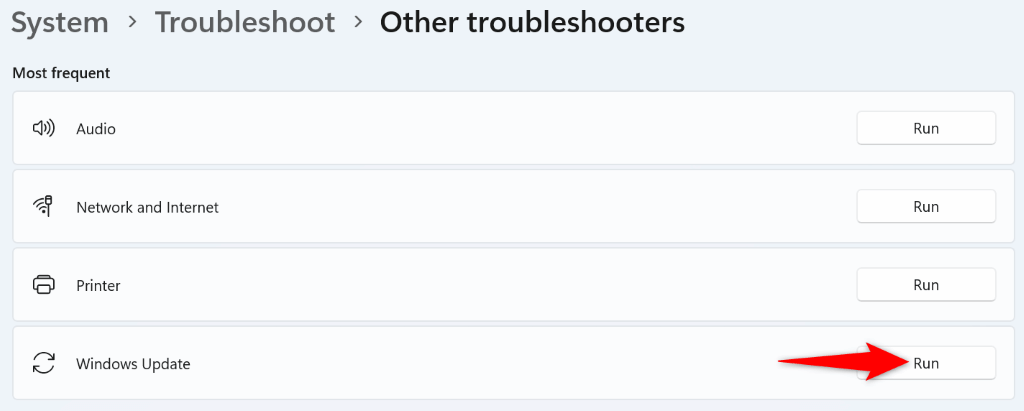
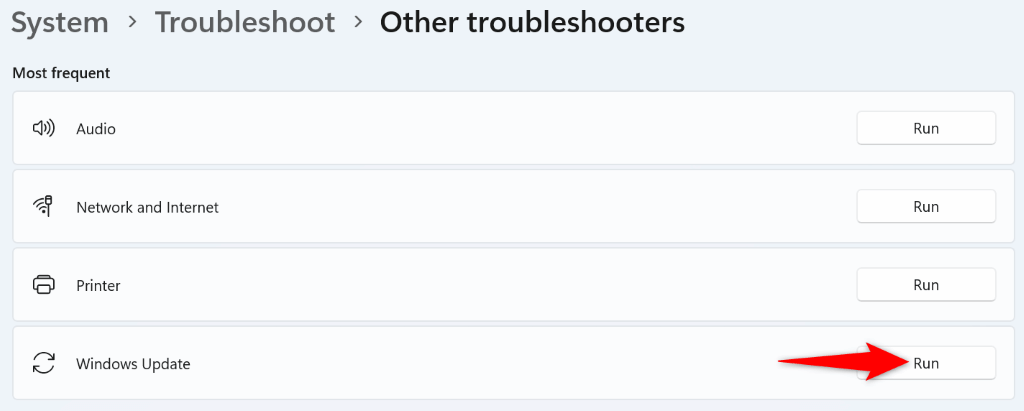
- Làm theo hướng dẫn trên màn hình để phát hiện và giải quyết các sự cố cập nhật của bạn.
3. Đặt lại bản cập nhật Windows 11
Nếu sự cố của bạn vẫn còn, hãy đặt lại các thành phần cập nhật của Windows 11 để giải quyết mọi sự cố liên quan đến bản cập nhật. Bạn sẽ chạy tập lệnh bó để đặt lại các thành phần.
- Khởi chạy trình duyệt web ưa thích của bạn trên PC và tải xuống tệp Đặt lại cập nhật Windows 11.
- Bấm chuột phải vào tập tin đã tải xuống và chọn Properties.
- Truy cập Tổng quan tab, kích hoạt Mở khóa tùy chọn ở phía dưới và chọn Áp dụng theo dõi bởi OK.
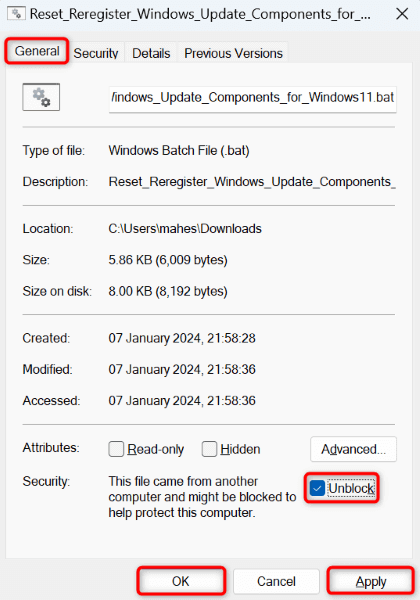
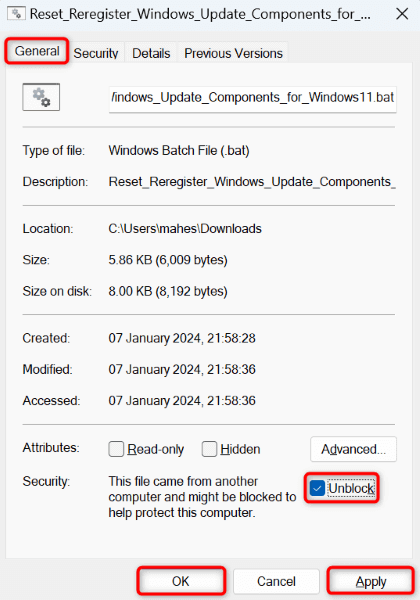
- Bấm đúp vào tập tin để khởi chạy công cụ.
- Lựa chọn Đúng bên trong Kiểm soát tài khoản người dùng lời nhắc.
- Làm theo hướng dẫn trên màn hình của công cụ.
- Khi quá trình thiết lập lại kết thúc, hãy vào Settings > cập nhật hệ điều hành Window và tải xuống và cài đặt các bản cập nhật mới nhất.
4. Tải xuống và cài đặt thủ công một bản cập nhật Windows cụ thể
Nếu sự cố của bạn xảy ra do sự cố khi cài đặt một bản cập nhật cụ thể, hãy tải xuống và cài đặt bản cập nhật đó trên PC của bạn theo cách thủ công. Microsoft có một danh mục cập nhật trực tuyến nơi bạn có thể tải xuống bất kỳ bản cập nhật Windows nào cho PC của mình.
- Mở trình duyệt web trên máy tính của bạn và truy cập trang web Danh mục Microsoft Update.
- Chọn hộp tìm kiếm ở góc trên bên phải, nhập tên bản cập nhật của bạn và nhấn Enter. Bạn có thể tìm thấy tên cập nhật trên cập nhật hệ điều hành Window màn hình trong Settings; tên thường bắt đầu bằng KB.
- Lựa chọn Tải xuống bên cạnh bản cập nhật cụ thể của bạn và lưu tệp vào PC của bạn.
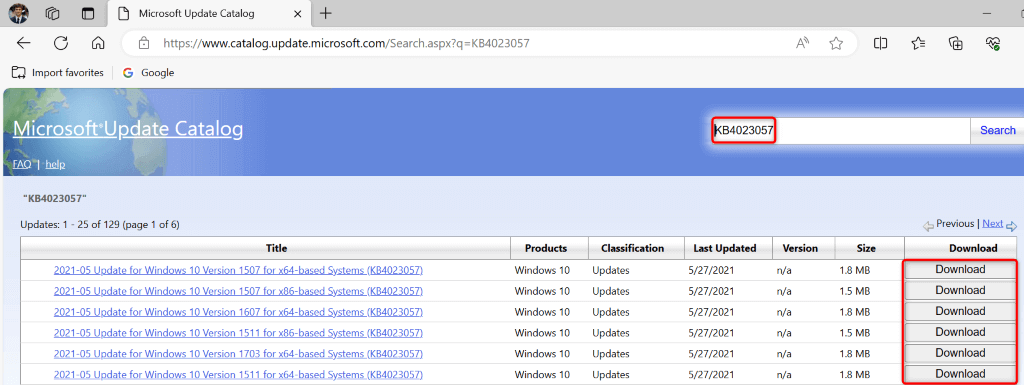
- Chạy tệp đã tải xuống để cài đặt bản cập nhật theo cách thủ công.
5. Kiểm tra lỗi ổ đĩa của bạn
Nếu ổ đĩa của bạn có lỗi hệ thống tệp, điều đó có thể khiến bản cập nhật không cài đặt được. Trong trường hợp này, hãy sử dụng trình kiểm tra ổ đĩa tích hợp của Windows để tìm và khắc phục sự cố ổ đĩa của bạn.
Công cụ này chạy từ cả hai File Explorer và Dấu nhắc lệnh. Đây là cả hai phương pháp.
Từ File Explorer
- Mở một File Explorer cửa sổ bằng cách nhấn các cửa sổ + E.
- Nhấp chuột phải vào ổ cài đặt Windows của bạn (thường là ổ C) và chọn Properties.
- Mở Công cụ tab và chọn Kiểm tra bên trong Kiểm tra lỗi phần.
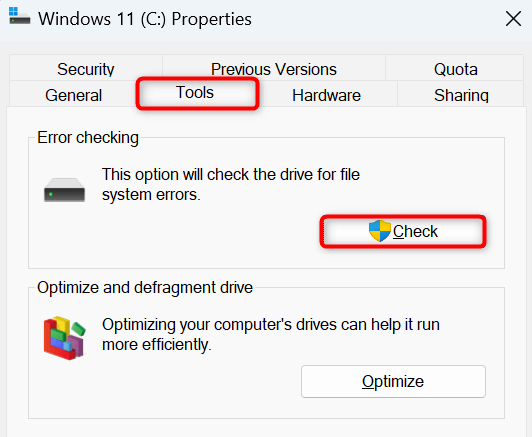
- Lựa chọn Quét ổ đĩa để quét ổ đĩa xem có lỗi nào không.
- Khởi động lại PC của bạn sau khi sửa lỗi hệ thống tập tin.
Từ dấu nhắc lệnh
- Mở Bắt đầu thực đơn, tìm kiếm Dấu nhắc lệnhvà chọn Chạy như quản trị viên.
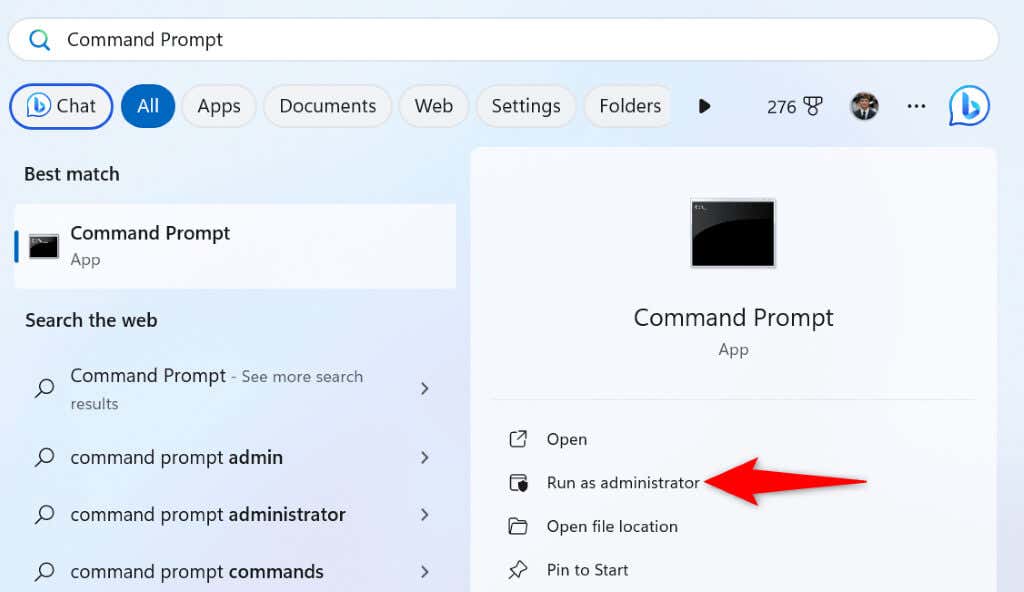
- Chọn Đúng bên trong Kiểm soát tài khoản người dùng lời nhắc.
- Gõ lệnh sau, thay thế C với ổ đĩa mà bạn đã cài đặt Windows và nhấn Enter:
chkdsk C: /f /r /x
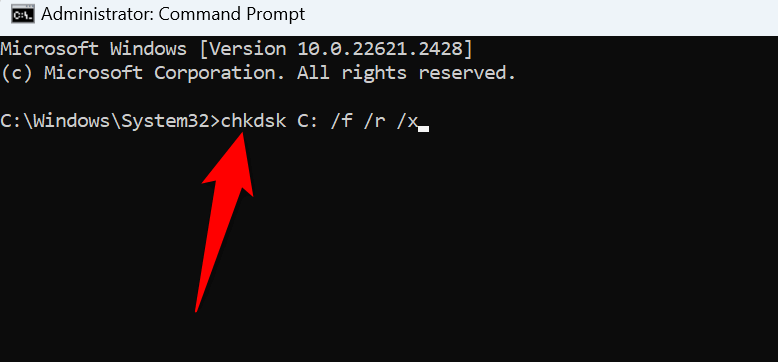
- Làm theo hướng dẫn trên màn hình để sửa lỗi hệ thống tệp trên ổ đĩa của bạn.
6. Sửa các tập tin lõi bị hỏng của Windows
Nếu các tệp hệ thống Windows bị hỏng, đó có thể là lý do khiến bạn gặp phải vòng lặp “Đang cập nhật”. Trong trường hợp này, hãy sử dụng SFC của Windows (System File Checker) để phát hiện và thay thế tất cả các file hệ thống bị lỗi trên máy tính của bạn.
- Mở Bắt đầu thực đơn, định vị Dấu nhắc lệnhvà chọn Chạy như quản trị viên.
- Chọn Đúng bên trong Kiểm soát tài khoản người dùng lời nhắc.
- Nhập lệnh sau vào CMD và hãy nhấn Enter:
DISM.exe /Online /Cleanup-image /Restorehealth
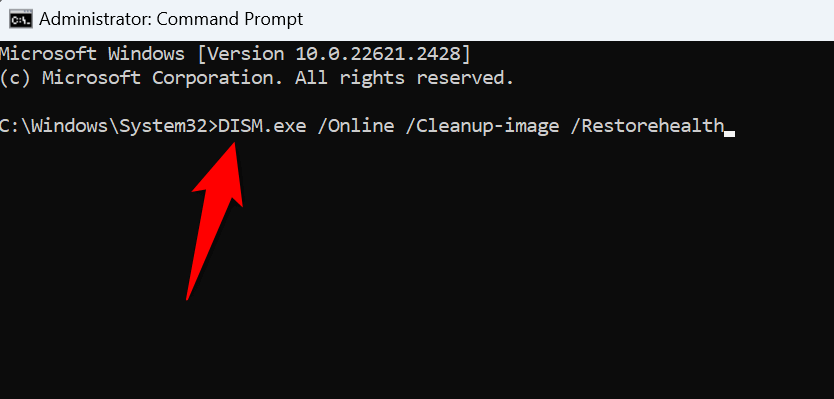
- Chạy lệnh sau để bắt đầu sửa các tệp bị hỏng trong hệ thống của bạn:
sfc /scannow - Khởi động lại PC của bạn sau khi sửa chữa các tập tin bị hỏng.
7. Sử dụng Khôi phục hệ thống
Nếu thay đổi bạn thực hiện đối với PC gây ra sự cố, bạn có thể khôi phục thay đổi đó để khắc phục sự cố. Sử dụng Khôi phục Hệ thống của Windows để tự động hoàn tác các thay đổi của bạn.
- Mở Bắt đầu thực đơn, tìm Sự hồi phụcvà chọn mục đó.
- Lựa chọn Mở Khôi phục hệ thống trên màn hình sau.
- Lựa chọn Kế tiếp trên màn hình đầu tiên của System Restore.
- Chọn điểm khôi phục gần đây nhất trong danh sách và chọn Kế tiếp.
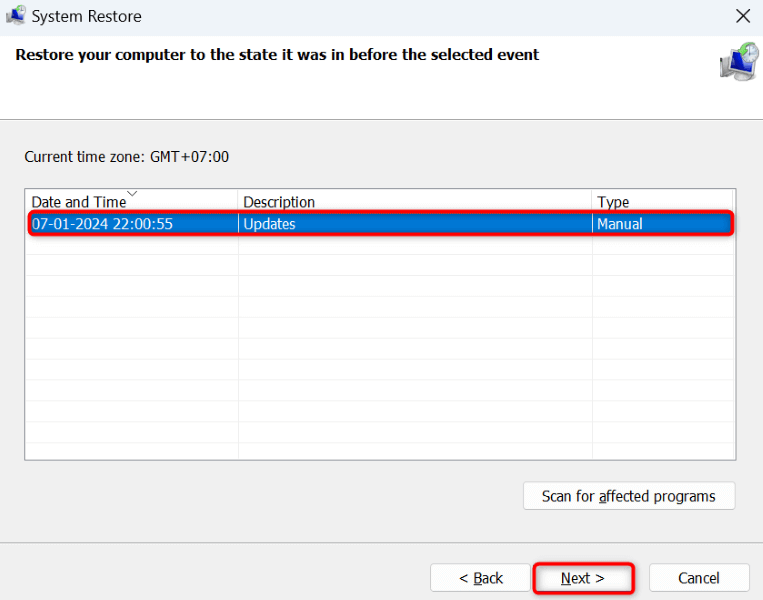
- Lựa chọn Hoàn thành để bắt đầu khôi phục hệ thống của bạn.
số 8. Đặt lại PC Windows 11 của bạn
Nếu bạn vẫn gặp lỗi “Đang cập nhật”, hãy đặt lại PC Windows 11 của bạn về cài đặt gốc. Điều này là do cấu hình PC hiện tại của bạn có thể bị lỗi, gây ra sự cố. Việc đặt lại PC sẽ đưa tất cả các tùy chọn cài đặt về giá trị mặc định của chúng.
Bạn có tùy chọn giữ các tệp của mình và không xóa chúng trong khi đặt lại cài đặt PC.
- Mở Settings bằng cách nhấn các cửa sổ + TÔI.
- Lựa chọn Hệ thống ở thanh bên trái và Sự hồi phục ở khung bên phải.
- Chọn Đặt lại PC ở cạnh Đặt lại PC này.
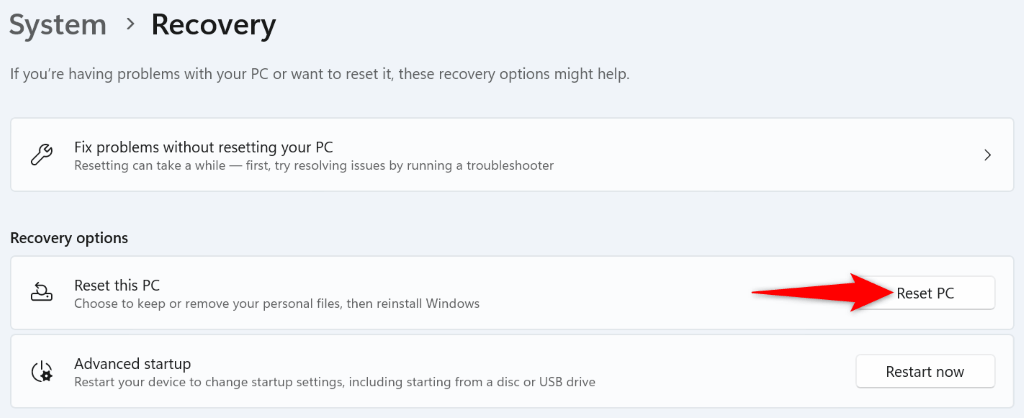
- Lựa chọn Giữ các tập tin của tôi để Windows không xóa các tập tin của bạn.
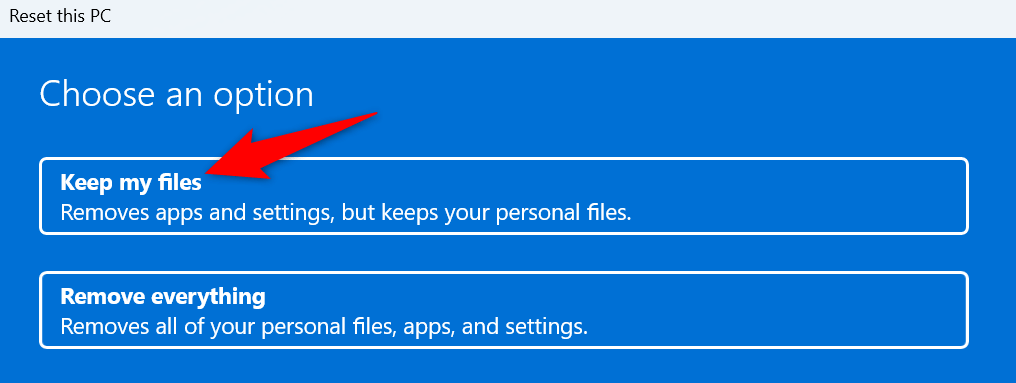
- Chọn Tải xuống đám mâysử dụng kết nối Internet của bạn để thiết lập lại PC.
- Làm theo hướng dẫn trên màn hình để bắt đầu đặt lại hệ thống.
Loại bỏ lỗi “Đang cập nhật” trên Windows 11
PC Windows 11 của bạn bị kẹt trên màn hình cập nhật vì nhiều lý do. May mắn thay, bạn có nhiều công cụ để xử lý lỗi và loại bỏ sự cố. Hãy sử dụng các phương pháp được nêu ở trên và sự cố của bạn sẽ được giải quyết cũng như PC của bạn sẽ được cập nhật. Thưởng thức!


